L’arrière-plan de votre profil sur Steam n’est en aucun cas moche, mais tout le monde ne veut pas regarder la même photo tous les jours. La question est: pouvons-nous remplacer ce qui existe par quelque chose de plus unique? La réponse à cela est un énorme oui.
Heureusement, nous savons comment apporter des modifications à l’arrière-plan de votre profil Steam pour quelque chose de plus agréable. Cependant, nous devons souligner que changer votre parcours, bien que simple, n’est pas aussi simple que vous pouvez vous y attendre.
Comment changer l’arrière-plan du profil Steam
OK, il convient donc de noter que la modification de votre arrière-plan est gratuite; cependant, les arrière-plans eux-mêmes ne le sont pas. Vous devrez accumuler des points en achetant des articles numériques via le magasin Steam. Cela peut être des jeux vidéo, des extensions, etc.
Voici la chose; 100 points valent 1 $; par conséquent, si vous dépensez 60 $, vous gagnerez 6000 points comme ça. Maintenant, nous devons souligner qu’il existe deux types d’arrière-plans. Ils se présentent sous la forme d’Arrière-plans de profil Animés et d’Arrière-plans de profil Fixes. Les coûts sont respectivement de 500 points et 2000 points. Comme nous pouvons le voir, alors, un seul Arrière-plan de profil vous obligera à dépenser 5 $, ce qui est assez peu coûteux.
Pour modifier l’arrière-plan du profil de votre compte Steam:
- Accédez à votre profil Steam
- Accédez à Modifier le profil
- Accédez à la boutique des points Steam
- Sélectionnez l’option d’arrière-plan
- Ajoutez l’arrière-plan à votre profil
Examinons cela d’un point de vue plus détaillé.
1] Accédez à votre profil Steam
Lorsqu’il s’agit de modifier votre arrière-plan, vous devez d’abord accéder à la zone de votre profil. Pour ce faire, passez le curseur de la souris sur votre nom, puis sélectionnez Profil dans le menu qui apparaît.
2] Accédez à Modifier le profil
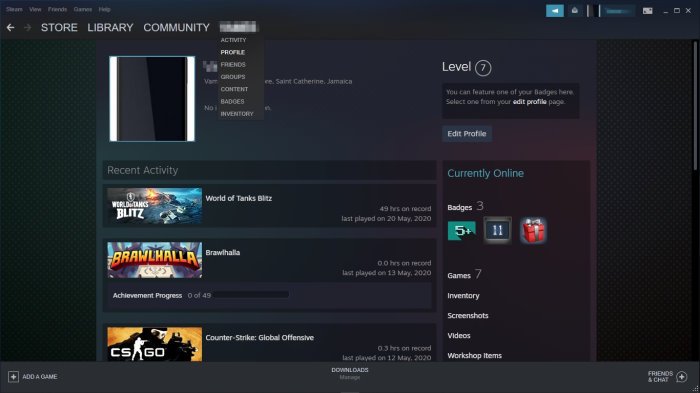
L’étape suivante consiste à rechercher la section qui lit, à modifier le profil et à cliquer dessus. Cela se trouve en haut sous votre numéro de niveau. C’est un gros bouton bleu, vous ne pourrez donc pas le manquer du tout.
3] Accédez à la boutique Steam Points
Avant de pouvoir modifier l’arrière-plan, vous devez d’abord saisir une ou plusieurs images. Pour ce faire, cliquez sur le bouton Boutique Points Steam en bas de la page, situé à gauche. Cela ouvrira une section où vous verrez un tas d’articles à vendre.
Correction: Steam bloqué sur l’allocation d’espace disque.
4] Sélectionnez l’option Arrière-plan
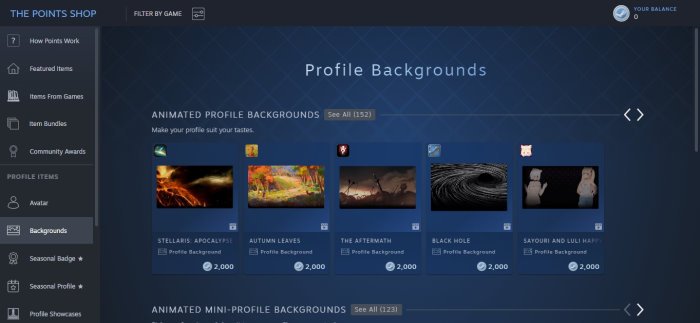
Pour afficher et acheter des arrière-plans, veuillez cliquer sur Arrière-plans dans le volet de gauche. À partir de là, sélectionnez un arrière-plan animé ou immobile à l’achat. Assurez-vous d’avoir suffisamment de points sur votre compte, sinon vous n’aurez pas de chance jusque-là.
Correction: Erreur Steam d’espace disque insuffisant sur Windows 10.
5] Ajoutez l’arrière-plan à votre profil
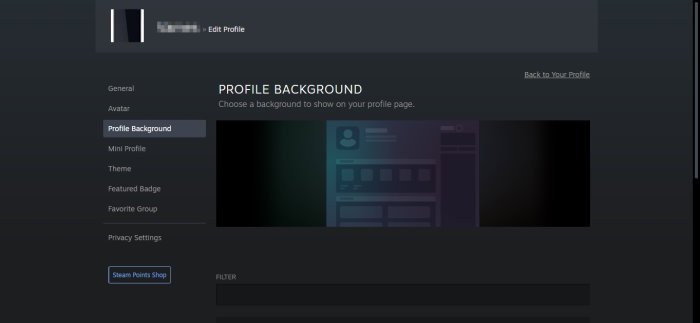
Lorsqu’il s’agit d’ajouter votre arrière-plan d’achat récent à votre profil Steam, revenez à Profil, puis passez à Modifier l’arrière-plan du profil Profile >, puis choisissez dans votre liste d’options.
Enfin, appuyez sur le bouton Enregistrer, et cela devrait faire l’affaire.